情報番号:012514 【更新日:2021.08.27】
「東芝プレイスガジェット」ワードの自動抽出をやめたい
対応機器・対象OSとカテゴリ
| 対応機種 |
|
| 対象OS |
Windows(R)7 |
| カテゴリ |
インターネット、その他のプレインストールソフト |
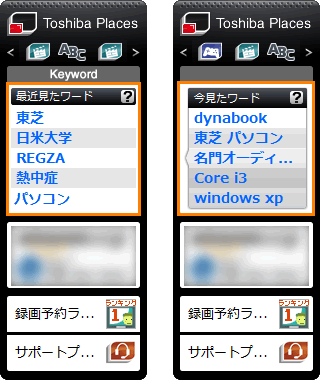 (図1)
(図1) →[すべてのプログラム]→[Internet Explorer]の順にクリックします。
→[すべてのプログラム]→[Internet Explorer]の順にクリックします。![[ツール]ボタン](images2/012514c.gif) をクリックし、表示されるメニューから[アドオンの管理(M)]をクリックします。
をクリックし、表示されるメニューから[アドオンの管理(M)]をクリックします。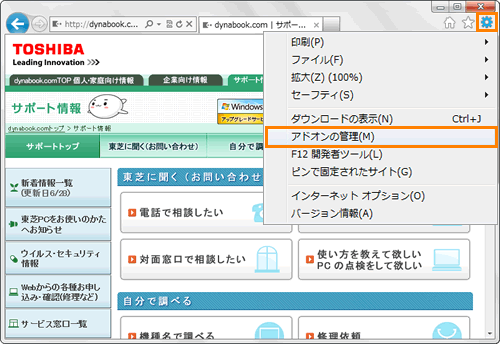 (図2)
(図2)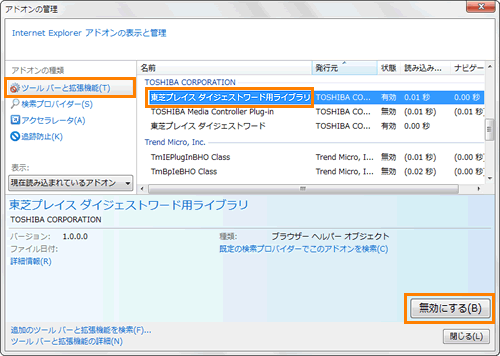 (図3)
(図3) (図4)
(図4)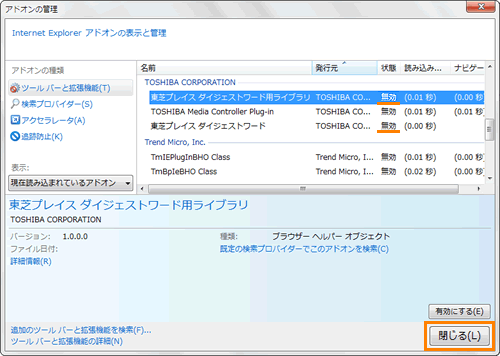 (図5)
(図5)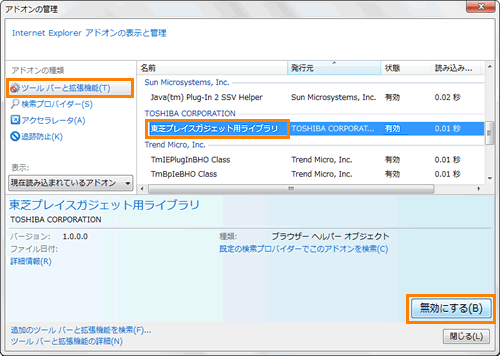 (図6)
(図6)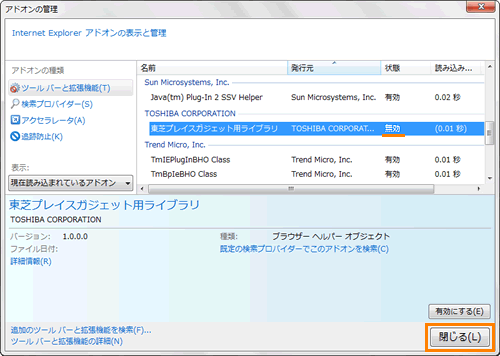 (図7)
(図7) →[すべてのプログラム]→[Internet Explorer]の順にクリックします。
→[すべてのプログラム]→[Internet Explorer]の順にクリックします。![[ツール]ボタン](images2/012514c.gif) をクリックし、表示されるメニューから[アドオンの管理(M)]をクリックします。
をクリックし、表示されるメニューから[アドオンの管理(M)]をクリックします。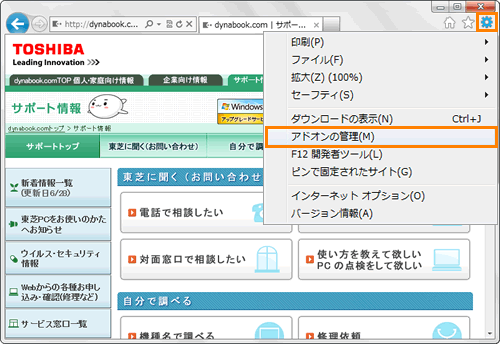 (図8)
(図8)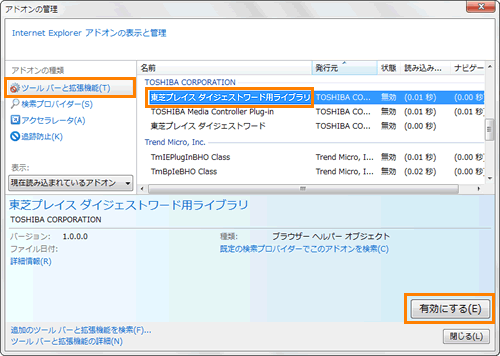 (図9)
(図9)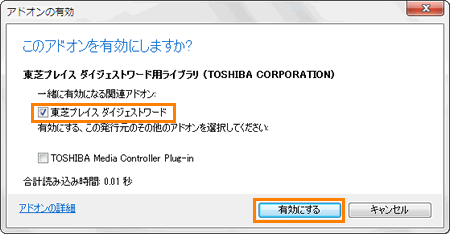 (図10)
(図10)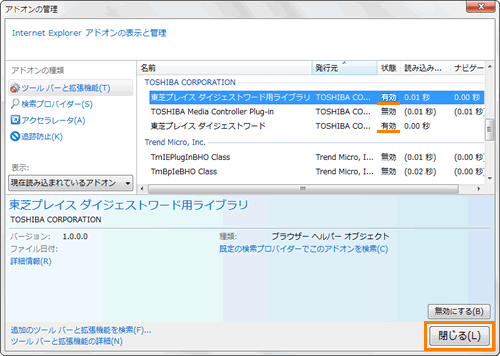 (図11)
(図11)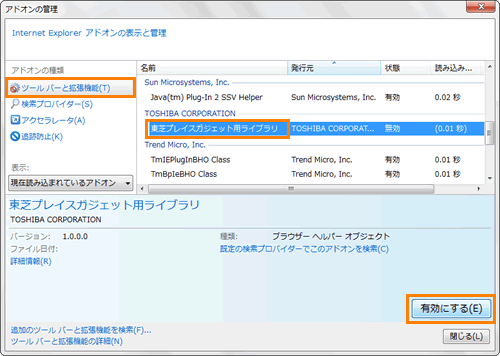 (図12)
(図12)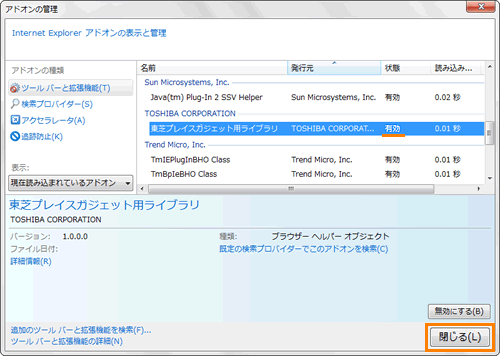 (図13)
(図13)